Skelbimas
Jei turite „Android“ telefoną ir „Windows“ asmeninį kompiuterį su „Intel“ mikroschemų rinkiniu, dabar galite valdyti vieną su kitu naudodami „Intel“ nuotolinės klaviatūros programą.
Ar turi sukūrė „pasidaryk pats“ biudžetą „Windows HTPC“ „Pasidaryk pats“ biudžeto HTPC žiniasklaidos centro kūrimas ir dovanojimasMes pastatėme 400 USD kainuojantį, tačiau efektyviai energiją naudojantį HTPC žiniasklaidos centrą, kuriame veikia „Ubuntu“. Dabar mes jį atiduodame. Skaityti daugiau arba tiesiog norite paleisti kitą vaizdo įrašą darbalaukyje gulėdami lovoje, jums nereikia atsikelti. Jei kompiuterio pelė miršta, „Android“ gali būti gera atsarginė kopija. Tiesą sakant, tai yra puikus būdas perdaryti seną telefoną į madingą kompiuterio valdymo pultą!
Lengvas ir nemokamas būdas: „Intel“ nuotolinė klaviatūra [nebėra]
Jei naudojate „Intel“ pagrindu sukurtą kompiuterį, jums patiks tai, ką įmonė daro su „Intel Remote Keyboard“.
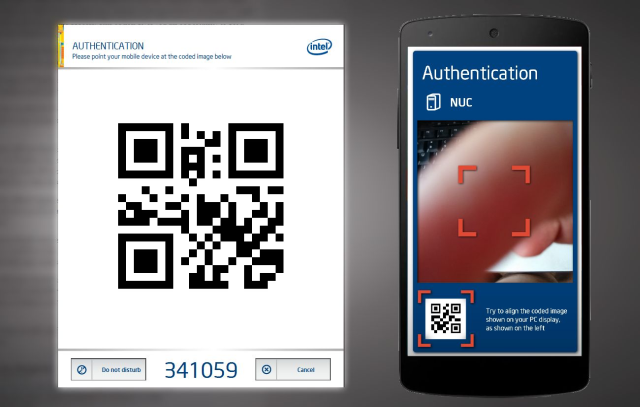
Kaip nustatyti "Intel" nuotolinę klaviatūrą
- „Android“ telefone ar planšetiniame kompiuteryje atsisiųskite „Intel“ nuotolinę klaviatūrą [nebepasiekiama].
- Atsisiųskite ir įdiekite „Intel Remote Keyboard Host“ [nebėra prieinamas] savo „Windows“ kompiuteryje. Priklausomai nuo „Windows“, turėsite pasirinkti x86 arba x64. Jei nesate tikri, ką vykdote, yra keturi paprasti būdai sužinoti, ar naudojate 64 bitų „Windows“ Ar turiu 32 bitų ar 64 bitų „Windows“? Štai kaip pasakytiKaip sužinoti, ar jūsų naudojama „Windows“ versija yra 32 bitų, ar 64 bitų? Naudokite šiuos metodus ir sužinokite, kodėl tai taip pat svarbu. Skaityti daugiau .
- Svarbu: Įsitikinkite, kad „Android“ ir „Windows“ įrenginiai yra prijungti prie to paties „Wi-Fi“ tinklo.
- „Android“ telefone bakstelėkite „Windows“ įrenginio pavadinimą.
- Dabar jūsų „Windows“ kompiuteryje bus rodomas didelis QR kodas. Tiesiog nuskaitykite jį naudodami „Android“ telefono fotoaparatą (vykdydami instrukcijas ekrane) ir abu įrenginiai bus suporuoti.
- Jūs jau viskas!
Ką tu gali padaryti
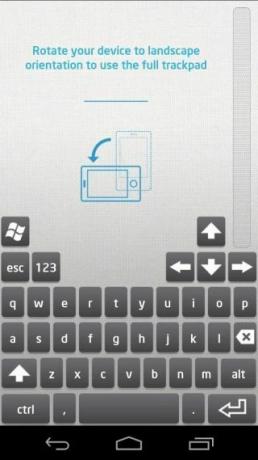
Iš esmės programa yra virtualus kompiuterio valdymo blokas ir klaviatūra. Galite naudoti jį portreto arba kraštovaizdžio režimu.
Portreto režimu ekranas yra padalintas į pelės klaviatūros sritį viršuje ir klaviatūrą apačioje. „Intel“ klaviatūra atrodo panašiai kaip bet kuri „Android“ klaviatūra, tačiau ji taip pat turi „Windows“ mygtuką, „Esc“ mygtuką ir keturis rodyklių klavišus.
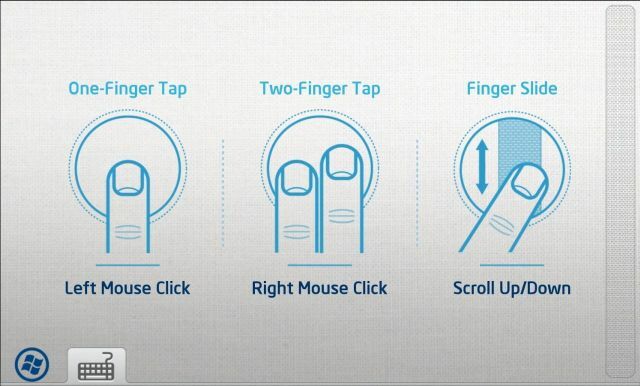
Kraštovaizdžio režimu, ekrano valdymo blokas rodomas per visą ekraną, kol nepateiksite klaviatūros, kuri akivaizdžiai yra išplėstas vaizdas, turintis daugiau vietos. Taip pat galite naudoti kelių pirštų „Windows“ klaviatūros gestai Kiekvienas „Windows 8“ spartusis klavišas - gestai, darbalaukis, komandinė eilutė„Windows 8“ yra visa informacija apie sparčiuosius klavišus. Žmonės, turintys kompiuterius su jutikliais, naudoja liečiamuosius gestus, vartotojai, neturintys jutiklinių įrenginių, turi išmokti sparčiųjų klavišų klavišus, energetiniai vartotojai naudoja darbalaukio sparčiuosius klavišus ir naujus komandų eilutės klavišus ir ... Skaityti daugiau . Vienu bakstelėjimu kairiuoju pelės mygtuku spustelėkite, dviejų pirštų bakstelėjimu dešiniuoju pelės mygtuku spustelėkite, braukdami dviem pirštais slinkite. Perbraukite iš dešinės, kad atsidarytų „Windows“ meniu Pradėti, perbraukite iš kairės, norėdami pamatyti naujausias programas.
Jūs netgi galite prijungti kelis „Intel“ įrenginius prie nuotolinės klaviatūros „Android“. Tokiu būdu galite greitai perjungti kažką panašaus „Intel Compute Stick“ televizoriams „Intel Compute Stick“ paverčia bet kurį televizorių „Windows“ kompiuteriu tik už 149 USD Skaityti daugiau ir jūsų pagrindinis kompiuteris.
Tiesą sakant, ši programa atrodo ideali naudoti su „Windows“ pagrįstais HTPC kompiuteriais ar panašiai naujieji „Intel NUC Mini“ kompiuteriai Kas daro mažus kompiuterius tokiais mažais? Geriausi mini kompiuteriai, kuriuos šiandien galite nusipirktiNaujos kartos mini kompiuteriai dabar leidžiasi į mūsų namus ir biurus. Skaityti daugiau , nes jums nereikės atskiros belaidės klaviatūros ir pelės.
Ko tu negali padaryti
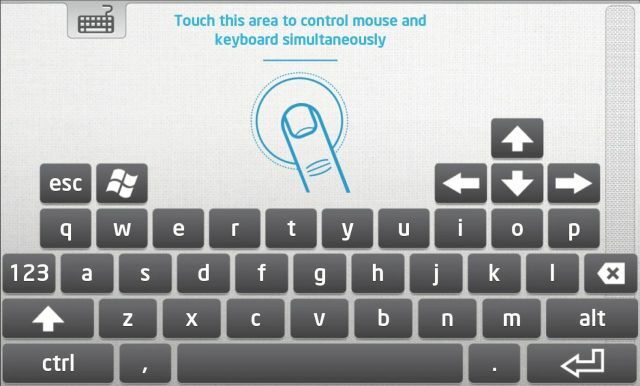
Deja, kadangi „Intel“ naudoja savo klaviatūrą, kai kurių iš jų naudoti negalite geriausios „Android“ klaviatūros Kokia yra geriausia „Android“ klaviatūra?Pažvelkime į keletą geriausių „Google Play“ parduotuvės klaviatūrų ir išbandėme jas. Skaityti daugiau . Tai buvo didelis nusivylimas, nes „Intel“ klaviatūra jaučiasi tarsi naudodama tikrai seną klaviatūros programą. Trūksta automatinio taisymo, perbraukimo tipo, teksto išplėtimo ir keleto kitų funkcijų. Tai pakankamai padorus greitam ar dviejų paieškų vykdymui, bet ne daugiau.
Be to, jūs negalite pakoreguoti pelės klaviatūros jautrumo ar pelės pagreičio. Mano skoniui jis buvo šiek tiek per jautrus. Galiausiai pripratau, bet sugebėjimas pritaikyti tai būtų buvęs įvertintas.
Dar viena savybė, kurios norėčiau, kad būtų įjungta nuotolinė klaviatūra, yra paprasta, tačiau labai svarbi: garsumo valdymas. Jei „Windows“ kompiuteryje turite valdyti garsumą rankiniu būdu, turite spustelėti garsumo mygtuką savo sistemos dėkle ir paspausti + palaikyti norėdami sureguliuoti. Tai nėra taip lengva padaryti naudojant „Intel Remote Keyboard“ dėl jo jautrumo. Tikimės, kad būsimame naujinime „Intel“ gali tiesiog pridėti galimybę nuotoliniu būdu valdyti garsumą naudodamas „Android“ garsumo mygtukus.
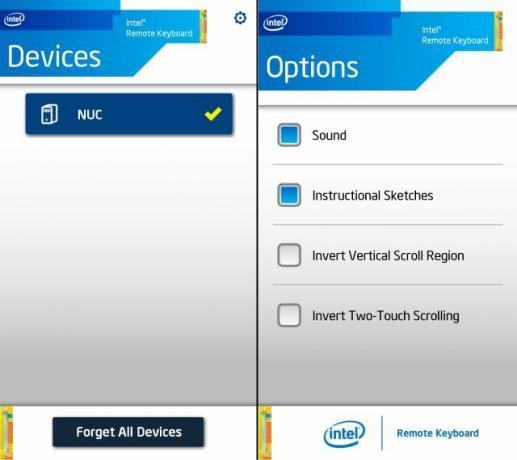
Žinoma, didžiausias apribojimas yra tas, kad negalite naudoti „Intel Remote Keyboard“ programos su kompiuteriais, kurie nėra „Intel“. Negalėjome patikrinti, ar programa gali valdyti asmeninį kompiuterį, veikiantį su AMD procesoriumi, bet jei tai patikrinsite, praneškite mums komentaruose!
Kad būtų aiškiau, „Intel Remote Keyboard“ neleis jums valdyti viso savo kompiuterio. Tai yra virtualus pelės mygtukas ir klaviatūra jūsų kompiuteriui. Jei norite daugiau prieigos, vis tiek galite valdykite kompiuterį „Windows 8“ iš savo mobiliojo prietaiso Kaip valdyti „Windows 8“ kompiuterį iš savo mobiliojo prietaisoKartais malonu tiesiog prijungti nešiojamąjį kompiuterį prie HDTV ir žiūrėti „Netflix“ - kol jūs turite jį pristabdyti ar sureguliuoti garsumą. Tada jūs turite atsistoti ir vaikščioti per ... Skaityti daugiau .
Mokama, bet galingesnė: Nuotolinė pelė
„Intel“ nėra pirmoji įmonė, sukūrusi programą, kuri „Android“ telefoną paverčia kompiuterio valdymo pultu / klaviatūra. Geriausia programa iki šiol buvo Nuotolinė pelė.
Nuotolinė pelė atkreipia dėmesį į kelis „Intel Remote Keyboard“ apribojimus.
- Jis naudoja jūsų norimą „Android“ klaviatūrą, nesvarbu, ar numatytoji, ar „Swype“, ar „Swiftkey“.
- Jame yra įmontuotas programų paleidimo įrenginys, skirtas jūsų įdiegtoms programoms.
- Jis turi įmontuotą išjungimo / užmigimo / paleidimo iš naujo / atsijungimo nuotolinio valdymo pultą.
- Tai palaiko teksto rinkimą balsu per jūsų pasirinktą programą.
- Tai veikia per 3G.
Tačiau yra pagrindinė, pagrindinė nuotolinės pelės problema: nemokama versija turi skelbimus, esančius pelės kilimėlio viršuje! Taigi judindami žymeklį galite netyčia paliesti skelbimą. Erzina!
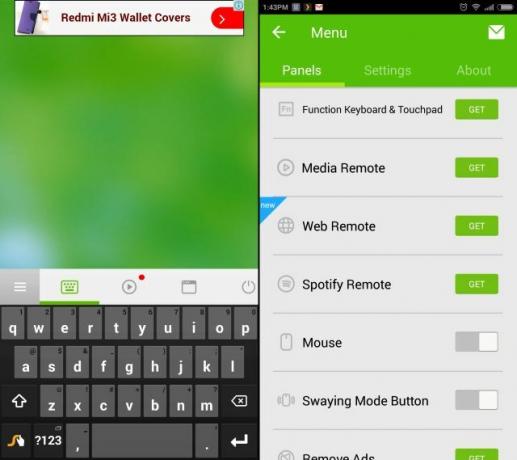
Nuotolinė pelė iš tikrųjų turi keletą puikių funkcijų, kurias galite panaudoti, jei esate pasirengę mokėti 1,99 USD, kad kiekviena atrakintumėte. Galite atrakinti skelbimus. Taip pat turite išleisti, kad gautumėte funkcijos klaviatūrą kraštovaizdžio režimu. Galite sumokėti už atrakintą daugialypės terpės valdymo pultą, palaikantį populiarias programas, tokias kaip „iTunes“, „Powerpoint“, „Windows Media Player“ ir kt. Taip pat yra panašus „Spotify“ nuotolinio valdymo pultas, interneto nuotolinio valdymo pultas ir daug daugiau. Norėdami, kad nuotolinė pelė būtų tikrai funkcionali, sumokėsite bet ką nuo 4 iki 12 USD.
Taip, jis taip pat veikia su „Mac OS X“.
Ką jūs nuotoliniu būdu valdote savo telefonu?
Paverskite telefoną nuotolinio valdymo pultu viena iš geriausios idėjos pakartotinai naudoti senus telefonus 8 kūrybinės idėjos perdirbti mobilųjį telefoną jo neišmetantPerdirbkite mobiliuosius telefonus. Linkiu, kad tai būtų frazė, kuria galime gyventi visi. Tyrinėdamas šį straipsnį, radau nemažai oficialių mobiliųjų pramonės svetainių, kuriose gyvena turtingos šalys ... Skaityti daugiau užuot juos išmetęs. Vis dėlto tai nebūtinai turi būti senas telefonas. Naudoti pagrindinį telefoną yra labai patogu.
Ką dar norite valdyti naudodamiesi savo telefonu, išskyrus savo kompiuterį? Kaip tu tai darai?
Mihir Patkar rašo apie technologijas ir produktyvumą, kai jis nevengia žiūrėti pakartotinių bėgimų.
